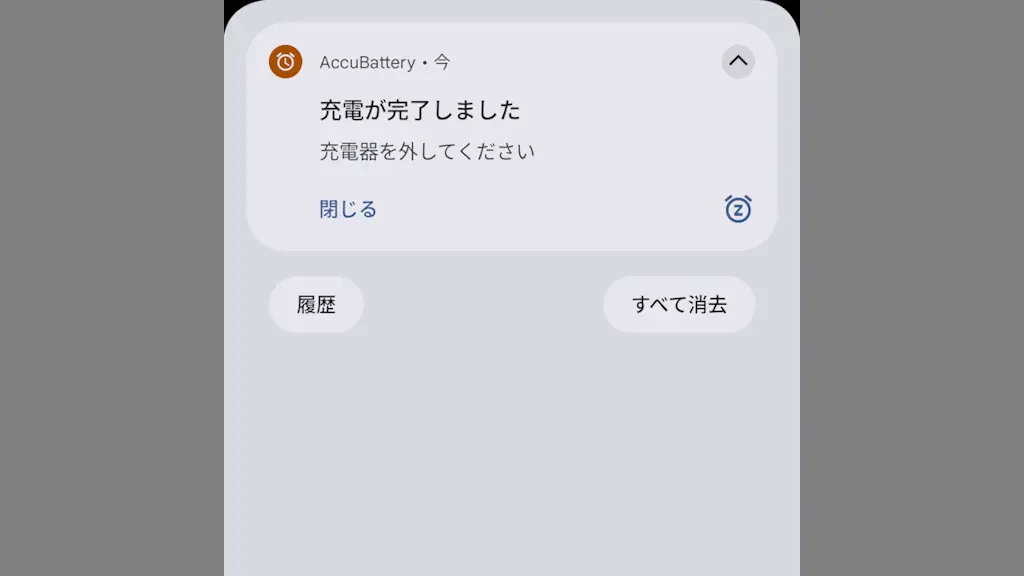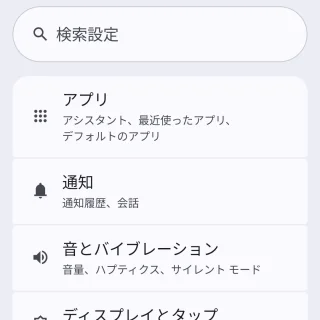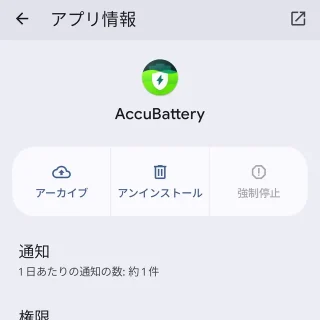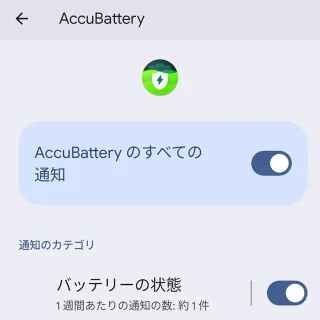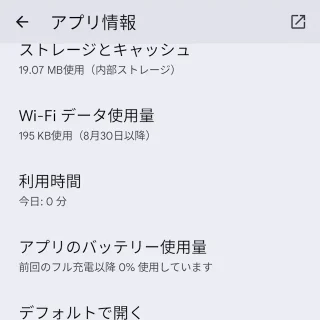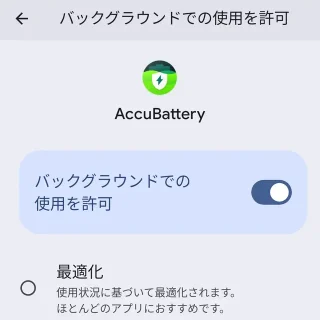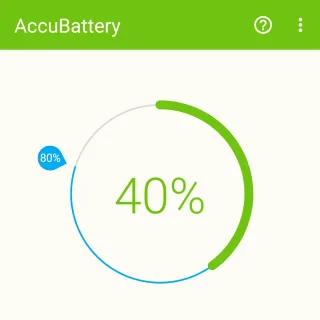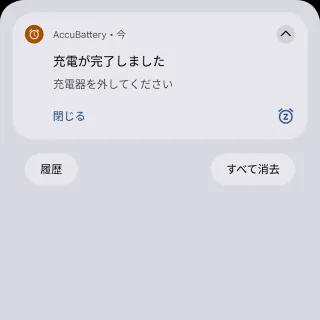Androidスマートフォンでは「充電の開始時に音とバイブレーションを鳴動する」ようになっていますが、これは設定よりオン/オフを切り替えることができます。また、「充電が完了したら知らせる」と言うこともできます。
充電の開始時と完了時
充電を行うと音やバイブレーションが鳴動するようになっていますが、「なぜ鳴ったのか?」「なぜ振動したのか?」と言ったことを感じる人も多いようです。
これは充電の開始を示すものであり、それ以上の意味は無く無視していても問題はありませんが、「充電の開始音を消したい」と言った場合には、オフに切り替えることができます。
また、昨今はLEDで充電中:赤/充電完了:緑と言った機種も少ないので、充電しっぱなしになりがちであれば、AccuBatteryアプリで充電の完了を通知すると便利です。
“充電の開始”の音と振動をオン/オフする手順
設定の音とバイブレーションより充電時の音とバイブレーションをタップしてオン/オフを切り替えます(画像はオンの状態)。
“充電の開始”の音と振動をオン/オフするやり方は以上です。
“充電の完了”を通知する手順
Google PlayよりAccuBatteryをダウンロード&インストールします。
AccuBatteryの初期設定
ホーム画面やアプリリストなどからAccuBatteryのアイコンを長押しし、メニューよりiをタップしてアプリ情報を表示します。
アプリ情報の通知よりAccuBatteryのすべての通知をオンに切り替え、通知を許可します。
アプリ情報のアプリのバッテリー使用量>バックグラウンドでの使用を許可|より制限なしを選択して、アプリがバックグラウンドで動作できるようにします。
チャージアラームを設定する
AccuBatteryの充電中より青い泡をタップしたまま動かして設定値を選択すると、充電中に設定値に達した時点で通知が表示されます。
“充電の完了”を通知するやり方は以上です。